সুচিপত্র
একটি অগ্রগতি ট্র্যাকার আমাদের জীবনে একটি খুব সহজ টুল। একটি প্রকল্পে কর্মীদের অগ্রগতি ট্র্যাক করার জন্য, আপনার করণীয় তালিকার ট্র্যাক রাখতে বা অন্যান্য অনেক ক্ষেত্রে আপনার একটি অগ্রগতি ট্র্যাকারের প্রয়োজন হতে পারে। মাইক্রোসফ্ট এক্সেলে, আপনি সহজেই একটি অগ্রগতি ট্র্যাকার তৈরি করতে পারেন যা খুব দক্ষ। এই নিবন্ধটি দেখায় কিভাবে Excel এ একটি প্রগ্রেস ট্র্যাকার তৈরি করতে হয়।
অনুশীলন ওয়ার্কবুক ডাউনলোড করুন
আপনি নিচের লিঙ্ক থেকে অনুশীলন ওয়ার্কবুক ডাউনলোড করতে পারেন।
Progress Tracker.xlsm তৈরি করুন
এক্সেল এ একটি প্রগ্রেস ট্র্যাকার তৈরি করার 3 পদ্ধতি
ধরুন আপনার কাছে একটি ডেটাসেট আছে যেখানে লোকেদের তালিকা রয়েছে এবং তাদের টাস্ক সম্পূর্ণ হয়েছে । এখন, আপনি তাদের অগ্রগতি ট্র্যাক করতে একটি প্রগতি বার চান। এই মুহুর্তে, আমি নিচের ডেটাসেট ব্যবহার করে কিভাবে এক্সেলে একটি প্রগ্রেস ট্র্যাকার তৈরি করতে হয় তার দুটি পদ্ধতি দেখাব৷
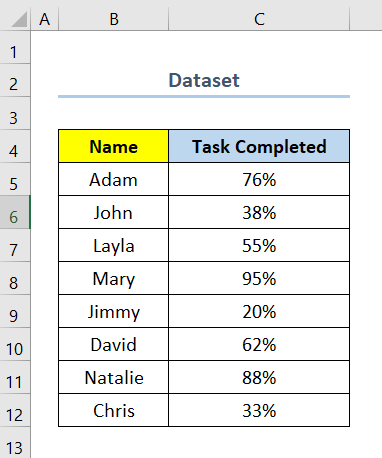
1. একটি প্রগ্রেস ট্র্যাকার তৈরি করতে শর্তসাপেক্ষ ফর্ম্যাটিং বৈশিষ্ট্য ব্যবহার করা
একটি অগ্রগতি ট্র্যাকার তৈরি করার সবচেয়ে সুবিধাজনক এবং দ্রুততম উপায় হল এক্সেল কন্ডিশনাল ফরম্যাটিং বৈশিষ্ট্য ব্যবহার করা। এখন, আপনি যদি কন্ডিশনাল ফরম্যাটিং বৈশিষ্ট্যটি ব্যবহার করে একটি অগ্রগতি ট্র্যাকার তৈরি করতে চান তবে আপনি নীচের পদক্ষেপগুলি অনুসরণ করতে পারেন৷
পদক্ষেপগুলি :
- প্রথমে C5:C12 পরিসরটি নির্বাচন করুন। এই ক্ষেত্রে, C5 এবং C12 সেলগুলি হল টাস্ক কমপ্লিটেড এর প্রথম এবং শেষ সেল।
- তারপর, এ যান শর্তাধীন বিন্যাস থেকে হোম ট্যাব।
- এর পরে, নতুন নিয়ম নির্বাচন করুন।
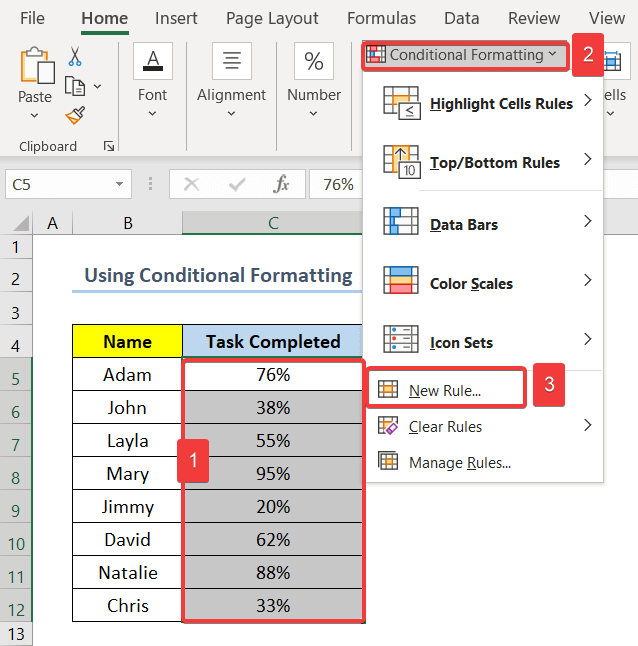
- এখন, একটি নিয়মের ধরন নির্বাচন করুন নির্বাচন করুন সমস্ত সেলকে তাদের মানের উপর ভিত্তি করে ফর্ম্যাট করুন ।
- এর পরে, ফরম্যাট স্টাইল থেকে ডেটা বার নির্বাচন করুন ।
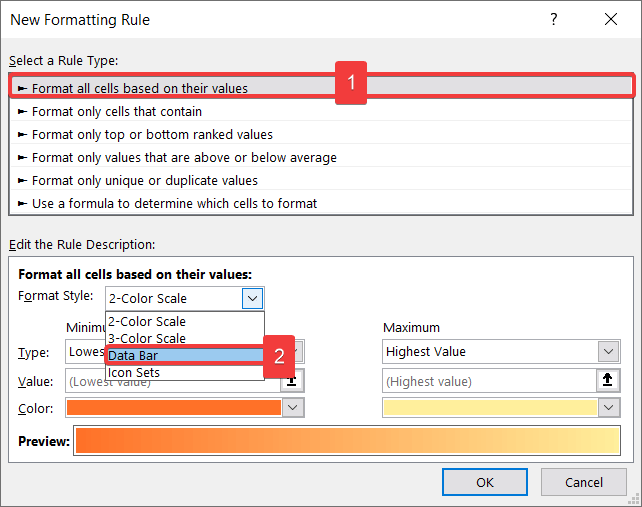
- এই মুহুর্তে, সর্বনিম্ন জন্য সংখ্যা টাইপ হিসাবে নির্বাচন করুন এবং 0 মান হিসাবে সন্নিবেশ করান।
- একইভাবে, সর্বোচ্চ এর জন্য সংখ্যা হিসাবে নির্বাচন করুন। টাইপ করুন এবং মান হিসাবে 1 সন্নিবেশ করুন।
- তারপর, রঙ থেকে আপনার অগ্রগতি বারটি বেছে নিন।<15
- এর পর, সীমানা থেকে সলিড বর্ডার যোগ করুন।
- পরে, বারের দিকনির্দেশ থেকে বাম থেকে ডানে<নির্বাচন করুন। 7>।
- ফলে, ঠিক আছে এ ক্লিক করুন।
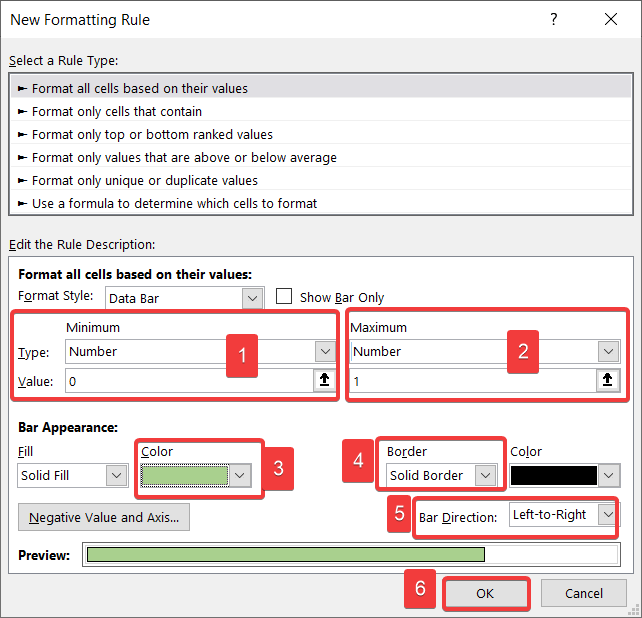
- অবশেষে, আপনার অগ্রগতি ট্র্যাকার থাকবে নিচের স্ক্রিনশটের মতো।
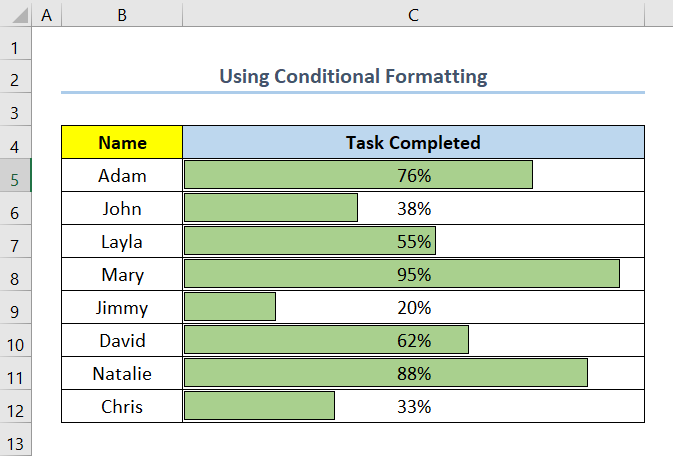
আরো পড়ুন: শর্তাধীন বিন্যাস ব্যবহার করে এক্সেল সেলগুলিতে প্রগ্রেস বার
অনুরূপ রিডিং
- এক্সেলে কীভাবে একটি অগ্রগতি মনিটরিং চার্ট তৈরি করবেন (wi সহজ ধাপ)
- প্রগ্রেস ট্র্যাকারের সাথে এক্সেল টু ডু লিস্ট (4টি উপযুক্ত উদাহরণ)
2. একটি প্রগ্রেস ট্র্যাকার তৈরি করতে বার চার্ট সন্নিবেশ করান এক্সেলে
একটি অগ্রগতি ট্র্যাকার তৈরি করার আরেকটি সুবিধাজনক উপায় হল বার চার্ট ব্যবহার করা। এখন, আপনি যদি বার চার্ট ব্যবহার করে এক্সেলে একটি অগ্রগতি ট্র্যাকার তৈরি করতে চান তবে নীচের ধাপগুলি অনুসরণ করুন।
পদক্ষেপগুলি :
- প্রথমে, নির্বাচন করুনপরিসর B5 : C12 । এই ক্ষেত্রে, B5 হল কলামের প্রথম ঘর নাম ।
- তারপর, ঢোকান ট্যাব > ঢোকান কলাম বা বার চার্ট > স্ট্যাকড বার ।
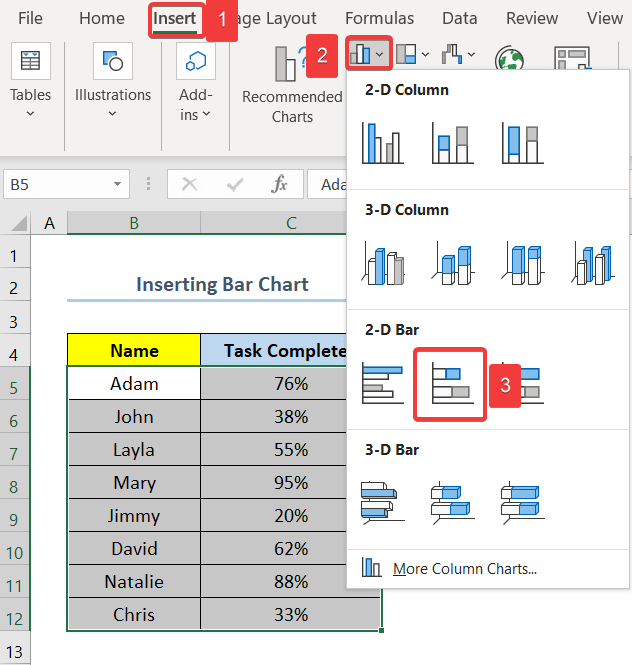
- এখন, নিম্নলিখিত স্ক্রিনশটের মতো একটি চার্ট দেখাবে।
- পরবর্তী, অক্ষ ফর্ম্যাট বিকল্পে যেতে উল্লম্ব অক্ষ -এ ডাবল-ক্লিক করুন ।
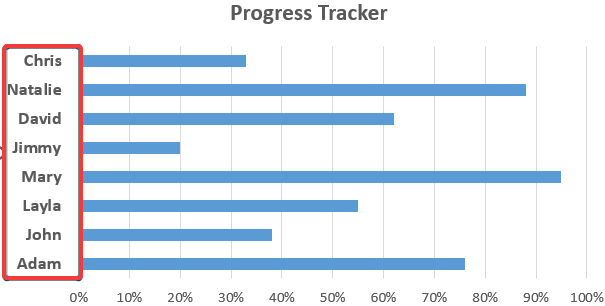
- এই মুহুর্তে, অক্ষ বিকল্পগুলি থেকে বিপরীত ক্রম বক্সে টিক চিহ্ন দিন৷
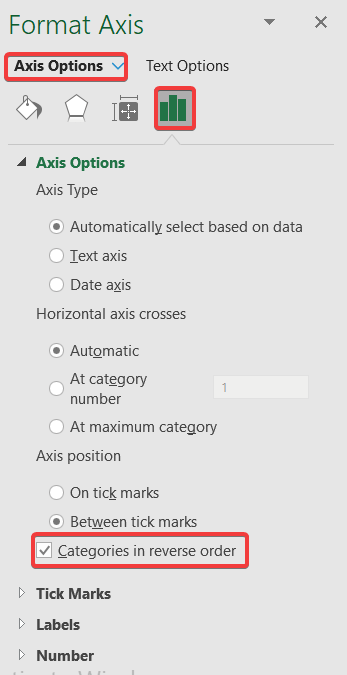
- তারপর, ডেটা সিরিজ ফরম্যাট বিকল্পে যেতে ডেটা সিরিজ তে ডাবল-ক্লিক করুন ।
- এরপর, সিরিজ অপশন থেকে গ্যাপ প্রস্থ কে 90% এ পরিবর্তন করুন।
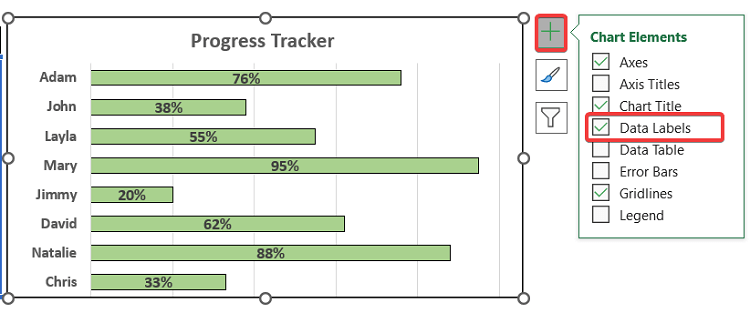
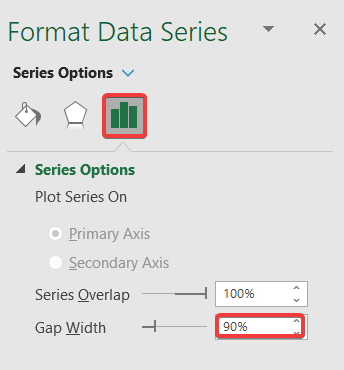 <1
<1
- এখন, চার্টে যান এবং চার্ট এলিমেন্টস এ ক্লিক করুন।
- ফলে, ডেটা লেবেল বক্সে টিক চিহ্ন দিন।
- এছাড়াও, আপনার সুবিধা অনুযায়ী বারগুলির রঙ পরিবর্তন করুন৷
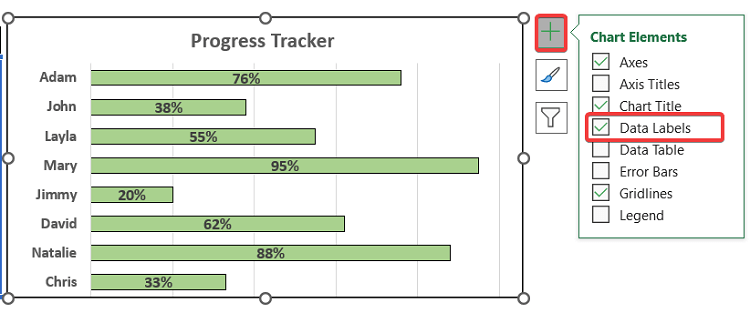
- অবশেষে, আপনি নীচের স্ক্রিনশটের মতো আপনার অগ্রগতি ট্র্যাকার পাবেন৷
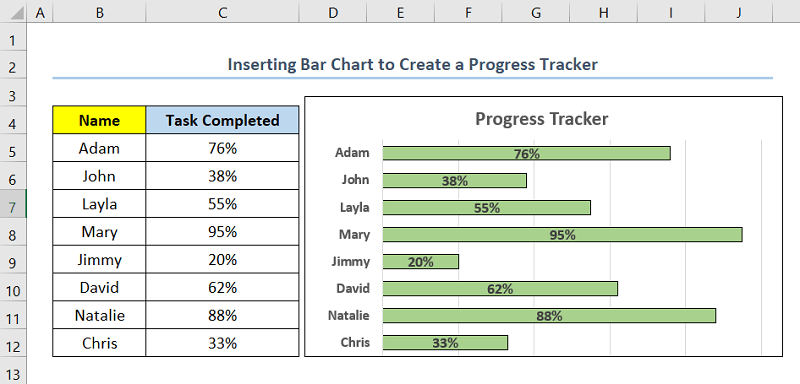
আরো পড়ুন: এক্সেলে কীভাবে প্রগ্রেস চার্ট তৈরি করবেন (2টি সহজ পদ্ধতি)
3. একটি প্রগ্রেস ট্র্যাকার তৈরি করতে চেক বক্স এবং সার্কেল চার্ট ব্যবহার করা
এখন, ধরুন আপনার কাছে একটি ডেটাসেট আছে এক সপ্তাহের জন্য একটি করণীয় কাজের তালিকা সহ। এছাড়াও, আপনি চেক বক্স এবং একটি বৃত্ত চার্ট ব্যবহার করে সপ্তাহের জন্য একটি অগ্রগতি ট্র্যাকার তৈরি করতে চান। এই মুহুর্তে, নীচের পদক্ষেপগুলি অনুসরণ করুনতাই।
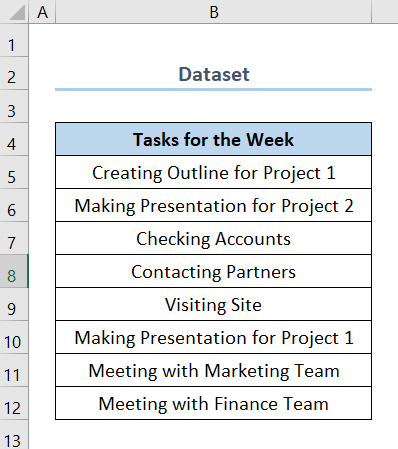
পদক্ষেপ :
- প্রথমে, এর জন্য একটি নতুন কলাম তৈরি করুন চেক বক্স ।
- এরপর, সেল C5 নির্বাচন করুন এবং ডেভেলপার ট্যাব > ঢোকান এ যান।
এই ক্ষেত্রে, সেল C5 হল চেক বক্স কলামের প্রথম ঘর।
- তারপর, চেক বক্স (ফর্ম) নির্বাচন করুন কন্ট্রোল) ।
- ফলে, ফিল হ্যান্ডেল টিকে কলামের অবশিষ্ট কক্ষে টেনে আনুন।
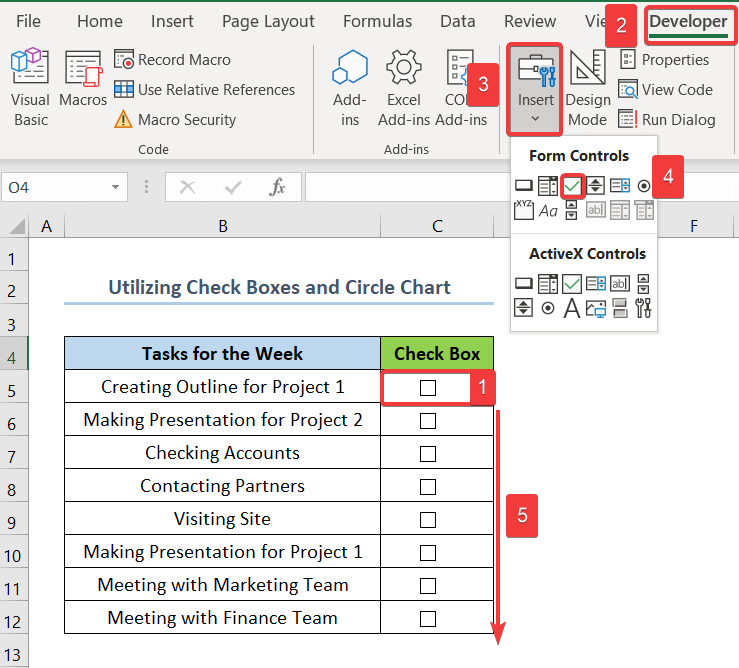
- এখন, চেক বক্সের ফলাফল বরাদ্দ করতে আরেকটি কলাম যোগ করুন।
- তারপর, C5 সেলের চেক বক্সে ডান-ক্লিক করুন এবং <নির্বাচন করুন। 6>ফরম্যাট কন্ট্রোল ।
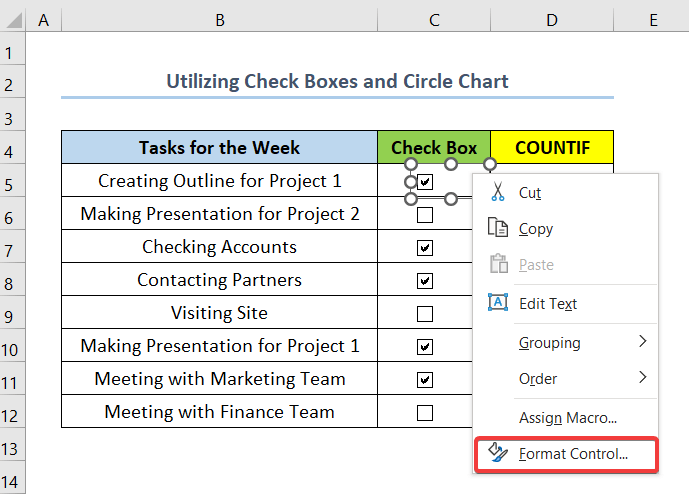
- এই মুহুর্তে, ফরম্যাটে কন্ট্রোল ট্যাবে যান কন্ট্রোল বক্স।
- তারপর, সেল লিঙ্কে সেল $D$5 প্রবেশ করান।
এই ক্ষেত্রে, সেল D5 লজিক ফেরত দেবে TRUE চেক বক্স চেক করা হয়েছে। এছাড়াও, সেল D5 একই সারিতে C5 এর ঠিক পাশে।
- ফলে, ঠিক আছে এ ক্লিক করুন।
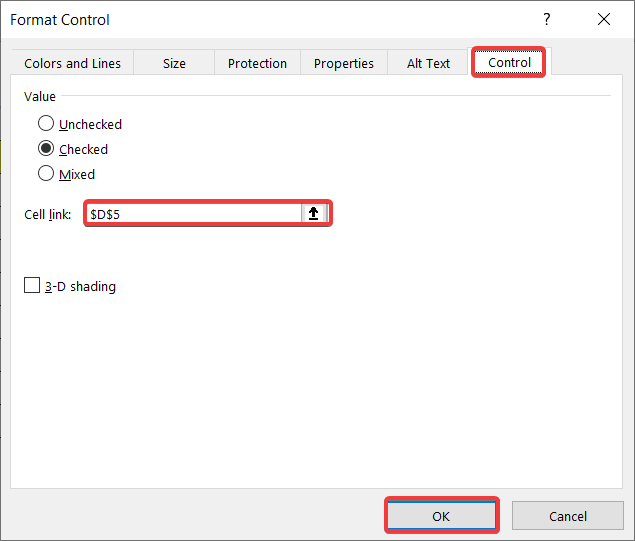
- একইভাবে, সারির পরবর্তী ঘরে প্রতিটি অন্য চেক বক্স বরাদ্দ করুন৷
- এর পরে, সেল নির্বাচন করুন F6 এবং নিম্নলিখিত সূত্রটি সন্নিবেশ করান।
=COUNTIF(D5:D12,TRUE)/COUNTIF(B5:B12,"*") এখানে, সেল F6 হল সেল হল নির্দেশ করে টাস্ক সম্পূর্ণ হয়েছে শতাংশ। এছাড়াও, আমরা COUNTIF ফাংশন সম্পূর্ণ করা কাজের সংখ্যা এবং মোট কাজের সংখ্যা গণনা করতে ব্যবহার করি।
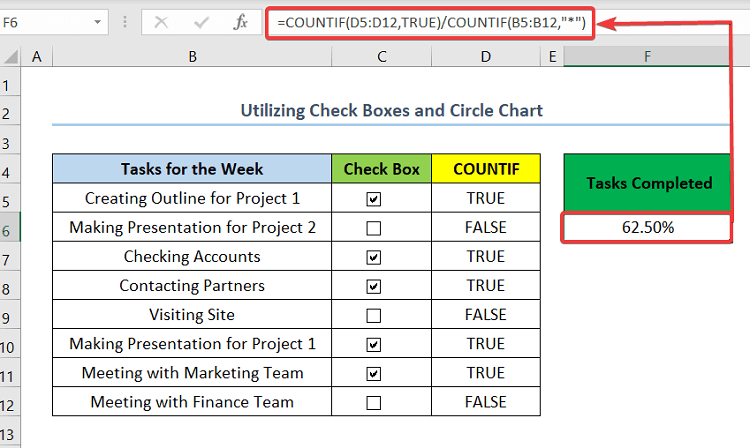
- এর পরে, সেল নির্বাচন করুন G6 এবং নিম্নলিখিত সূত্রটি সন্নিবেশ করান।
=1-F6 এই ক্ষেত্রে, সেল G6 হল সেলটি নির্দেশ করে যে টাস্ক অবশিষ্ট রয়েছে শতাংশ।
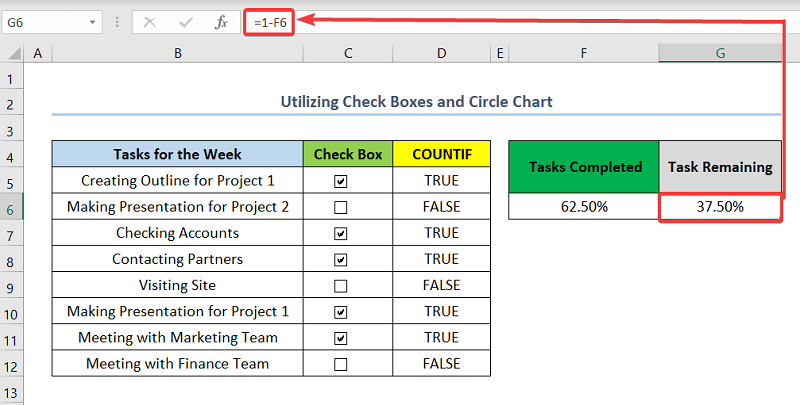
- এই মুহুর্তে, রেঞ্জ নির্বাচন করুন F4:G6 ।
- তারপর, <এ যান 6>ঢোকান ট্যাব > পাই বা ডোনাট চার্ট ঢোকান > ডোনাট ।
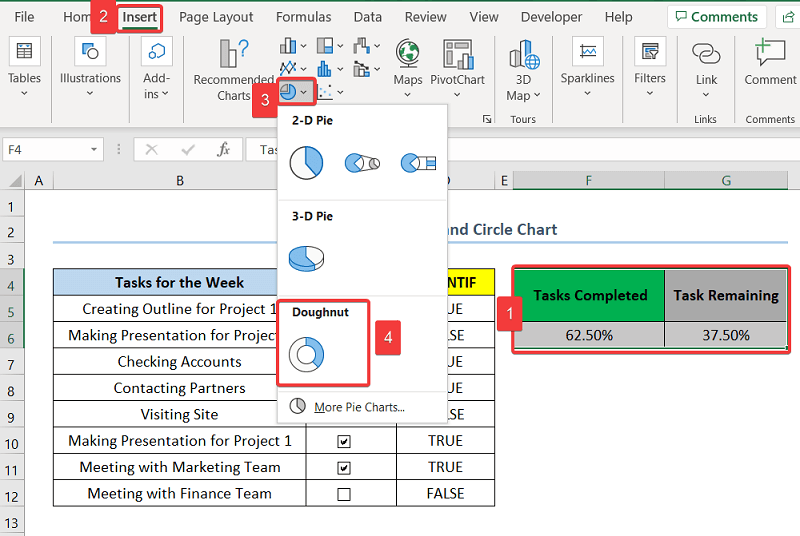
- চার্টটি সন্নিবেশ করার পর, ডেটা সিরিজ অপশনে যেতে ডেটা সিরিজ তে ডাবল-ক্লিক করুন।
- তারপর থেকে সিরিজ বিকল্প ডোনাট হোল সাইজ কে 50% এ পরিবর্তন করুন।
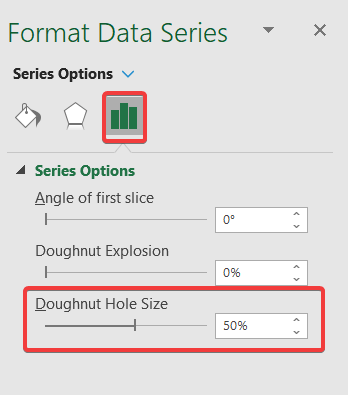
- এখন , টাস্ক কমপ্লিটেড এর জন্য ডেটা পয়েন্ট এ ক্লিক করুন এবং আপনার পছন্দ অনুযায়ী রঙ পরিবর্তন করুন।
- একইভাবে, ডেটা পয়েন্ট<7-এর রঙ পরিবর্তন করুন।>এর মধ্যে টাস্ক বাকি আছে ।
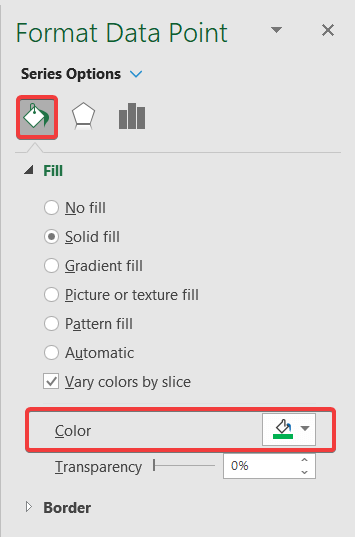
- এরপর, ডোনাটের ভিতরে একটি টেক্সট বক্স ঢোকান ।
- তারপর, টেক্সট বক্স এ ক্লিক করুন এবং নিম্নলিখিত সূত্রটি সন্নিবেশ করুন।
=$F$6 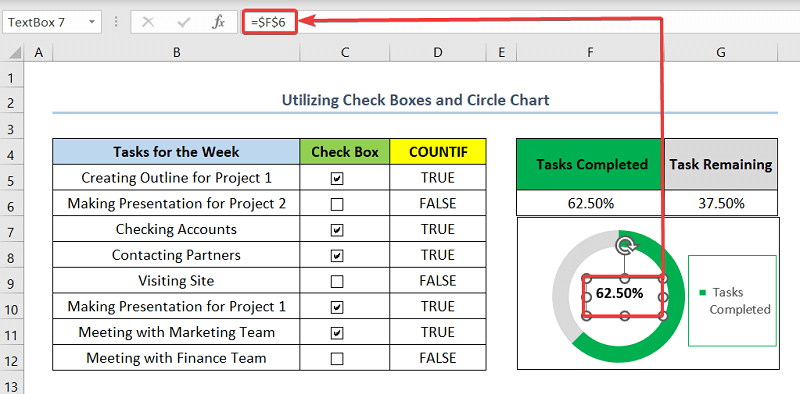
- অবশেষে, আপনার অগ্রগতি ট্র্যাকার ব্যবহার করা হবে চেক বক্স এবং বৃত্ত চার্ট নীচের স্ক্রিনশটের মত।

আরো পড়ুন: এক্সেলের অগ্রগতি সার্কেল চার্ট যা আগে কখনও দেখা যায়নি
উপসংহার
শেষ কিন্তু অন্তত নয়, আমি আশা করি আপনি এই নিবন্ধটি থেকে যা খুঁজছিলেন তা পেয়েছেন। আপনার যদি কোন প্রশ্ন থাকে, দয়া করে নীচে একটি মন্তব্য করুন। এছাড়াও, আপনি যদি এই ধরনের আরো নিবন্ধ পড়তে চান, আপনি আমাদের পরিদর্শন করতে পারেনওয়েবসাইট ExcelWIKI ।

